在员工考评管理表创建完毕后,即可引用“员工业绩评估表”工作表中的“业绩奖金数据”。具体的操作步骤如下:
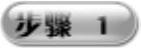 将“员工业绩评估表”工作表中的“员工编号”和“员工姓名”两列数据复制到“员工考评管理表”工作表中,如图7-56所示。
将“员工业绩评估表”工作表中的“员工编号”和“员工姓名”两列数据复制到“员工考评管理表”工作表中,如图7-56所示。
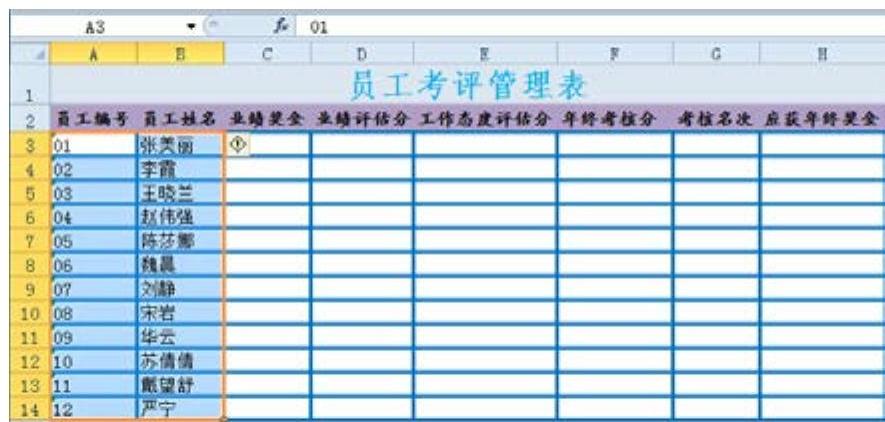
图7-56 复制“员工编号”和“员工姓名”
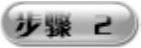 为了方便引用数据,需要将“员工业绩评估表”和“员工工作态度评估表”进行定义名称操作。在“员工业绩评估表”工作表中选中A3∶N14单元格区域,如图7-57所示。
为了方便引用数据,需要将“员工业绩评估表”和“员工工作态度评估表”进行定义名称操作。在“员工业绩评估表”工作表中选中A3∶N14单元格区域,如图7-57所示。
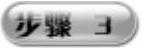 选择“公式”选项卡,在“定义的名称”组中单击“定义名称”按钮,打开“新建名称”对话框,在“名称”文本框中输入“业绩评估表”;在“范围”下拉列表中选择“工作簿”选项,如图7-58所示。
选择“公式”选项卡,在“定义的名称”组中单击“定义名称”按钮,打开“新建名称”对话框,在“名称”文本框中输入“业绩评估表”;在“范围”下拉列表中选择“工作簿”选项,如图7-58所示。
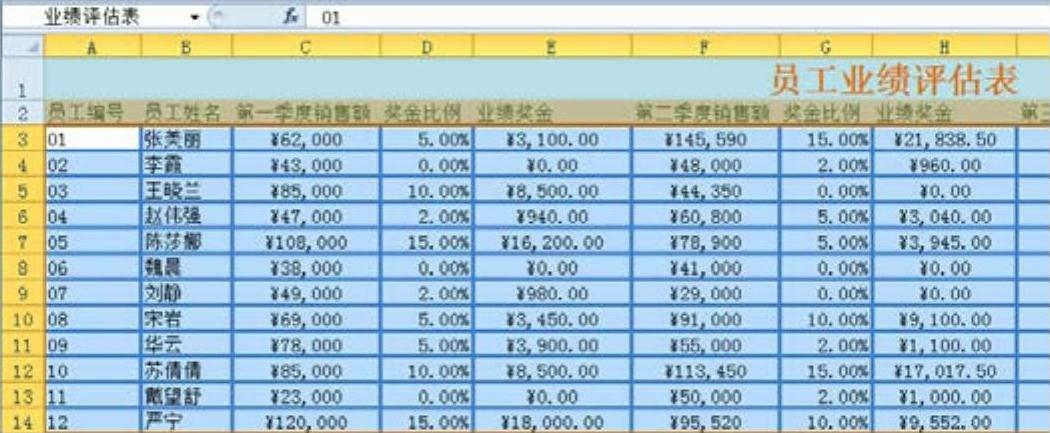
图7-57 选中A3∶N14单元格区域后的“公式”选项卡
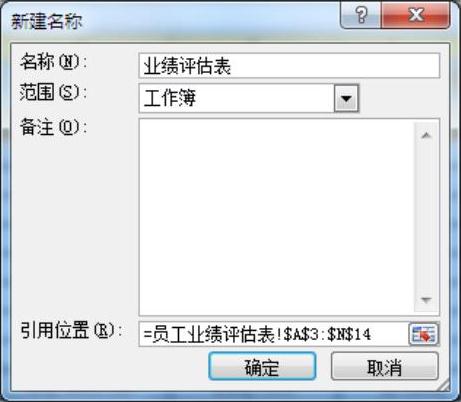
图7-58 “新建名称”对话框
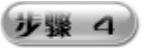 单击“确定”按钮,创建一个名为“业绩评估表”的名称。在“员工工作态度评估表”工作表中选中A3∶F14单元格区域,如图7-59所示。
单击“确定”按钮,创建一个名为“业绩评估表”的名称。在“员工工作态度评估表”工作表中选中A3∶F14单元格区域,如图7-59所示。
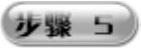 选择“公式”选项卡,在“定义的名称”组中单击“定义名称”按钮,打开“新建名称”对话框,在“名称”文本框中输入“工作态度评估表”;在“范围”下拉列表中选择“工作薄”选项,如图7-60所示。单击“确定”按钮,即可创建一个名为“工作态度评估表”名称。
选择“公式”选项卡,在“定义的名称”组中单击“定义名称”按钮,打开“新建名称”对话框,在“名称”文本框中输入“工作态度评估表”;在“范围”下拉列表中选择“工作薄”选项,如图7-60所示。单击“确定”按钮,即可创建一个名为“工作态度评估表”名称。
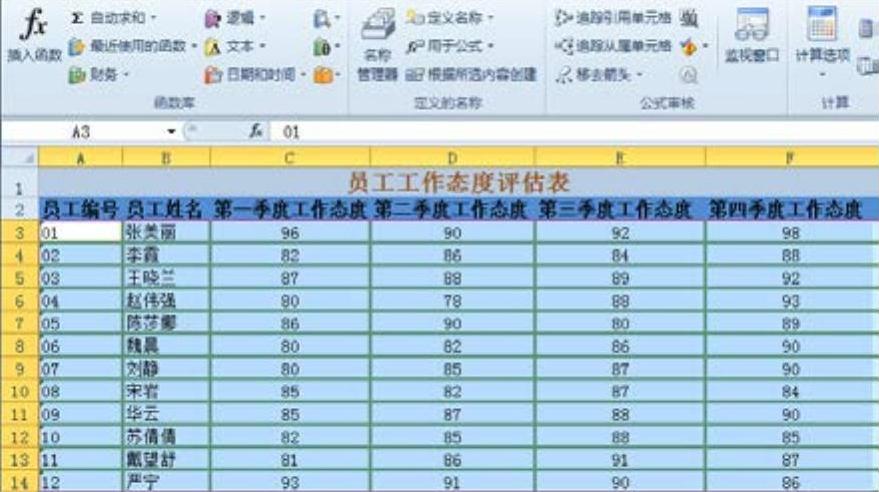 (www.daowen.com)
(www.daowen.com)
图7-59 选中A3∶F14单元格区域后的“公式”选项卡
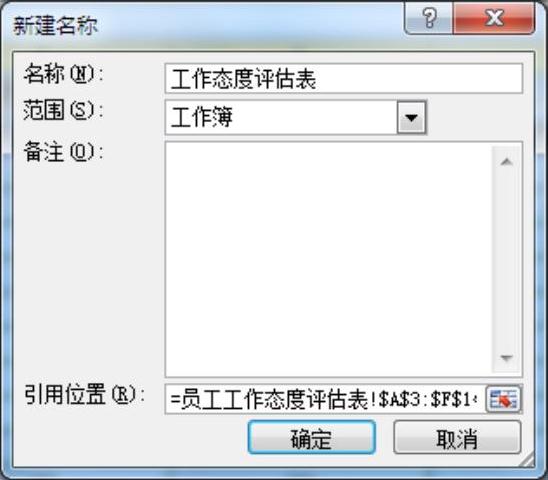
图7-60 “新建名称”对话框
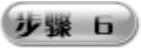 由于年终业绩奖金等于四个季度的业绩奖金之和,可利用SUM函数计算一年总的业绩奖金。在“员工考评管理表”工作表的单元格C3中输入“=SUM(VLOOKUP(A3,业绩评估表,5,TRUE)+VLOOKUP(A3,业绩评估表,8,TRUE)+VLOOKUP(A3,业绩评估表,11,TRUE)+VLOOKUP(A3,业绩评估表,14,TRUE))”,即可计算员工“张美丽”的总业绩奖金,如图7-61所示。
由于年终业绩奖金等于四个季度的业绩奖金之和,可利用SUM函数计算一年总的业绩奖金。在“员工考评管理表”工作表的单元格C3中输入“=SUM(VLOOKUP(A3,业绩评估表,5,TRUE)+VLOOKUP(A3,业绩评估表,8,TRUE)+VLOOKUP(A3,业绩评估表,11,TRUE)+VLOOKUP(A3,业绩评估表,14,TRUE))”,即可计算员工“张美丽”的总业绩奖金,如图7-61所示。
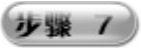 拖动鼠标向下复制公式直到单元格C14,即可计算出其他员工在一年内获得的业绩奖金,如图7-62所示。选中C3∶C14单元格区域,并将这些数据设置为“货币”形式,如图7-63所示。
拖动鼠标向下复制公式直到单元格C14,即可计算出其他员工在一年内获得的业绩奖金,如图7-62所示。选中C3∶C14单元格区域,并将这些数据设置为“货币”形式,如图7-63所示。
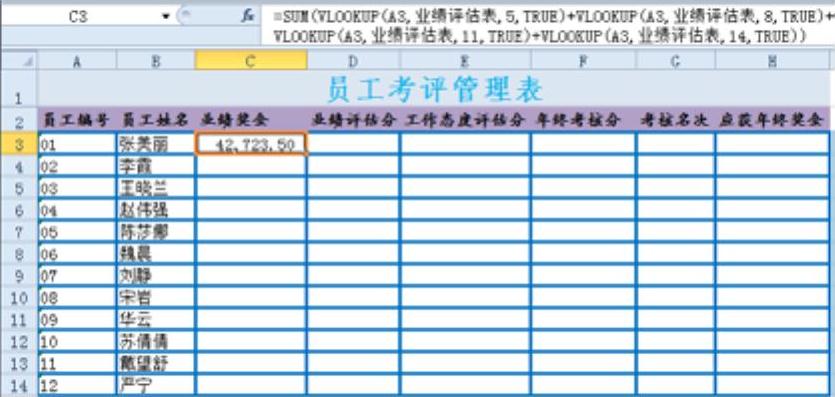
图7-61 输入计算总的业绩奖金公式
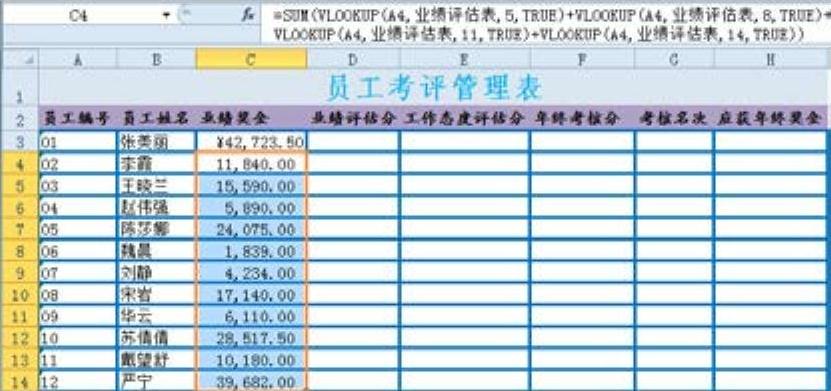
图7-62 计算其他员工在一年内获得的业绩奖金
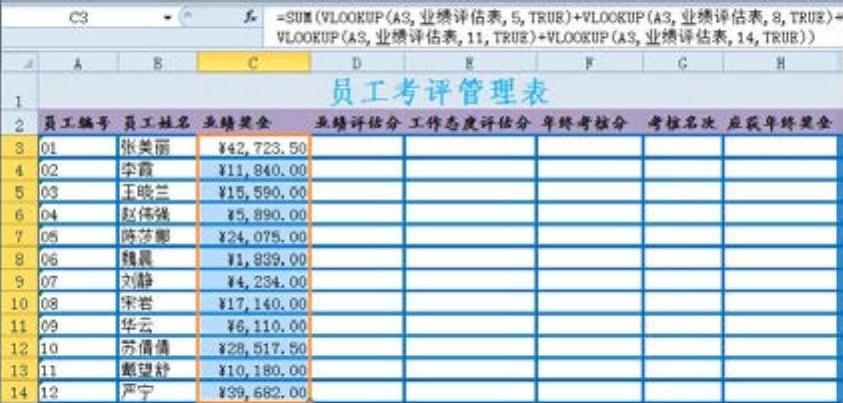
图7-63 将数据设置为“货币”形式
免责声明:以上内容源自网络,版权归原作者所有,如有侵犯您的原创版权请告知,我们将尽快删除相关内容。






